时间:2014-12-22 14:07:46 作者:yongxin 来源:系统之家 1. 扫描二维码随时看资讯 2. 请使用手机浏览器访问: https://m.xitongzhijia.net/xtjc/20141222/33117.html 手机查看 评论 反馈
很多人对XP系统的使用习惯根深蒂固,在用上新系统后都想延续曾经的使用习惯,比如使用快速启动栏。在最新的Win10系统上,我们如何才能在任务栏上添加快速启动栏呢?

操作方法
第一步、新建工具栏,将工具栏指向C:\用户\当前用户名\AppData\Roaming\Microsoft\Internet Explorer\Quick Launch。注意:AppData是隐藏文件,需事前设置显示隐藏文件的前提下进行相关操作。
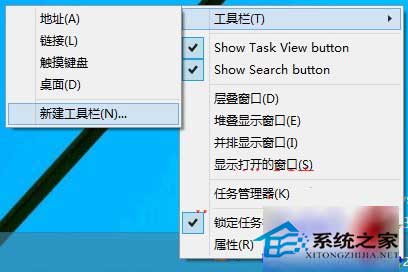
第二步、现在您在Win10任务栏是不是看到一个名称为“Quick Launch”的东东,从这一步开始,我们将让这个快速启动栏,看起来更像WinXP快速启动那种模样,对着任务栏空白处单击鼠标右键,点击取消“锁定任务栏”,重复同样操作,取消“显示文本”和“显示标题”。
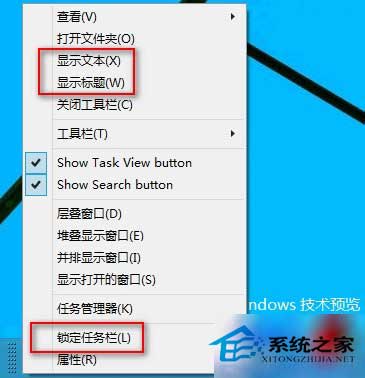
第三步、将鼠标放在Quick Launch的边界上,按住鼠标向右拖动,目的是让那些隐藏的程序图标显示出来。

第四步、都显示出来之后,还是对着任务栏空白处单击鼠标右键,菜单中选择“锁定任务栏”,让相关项目固定在任务栏上面。若想要取消Quick Launch工具栏,任务来空白处单击鼠标右键,鼠标点击“Quick Launch”前面的勾选,取消即可!
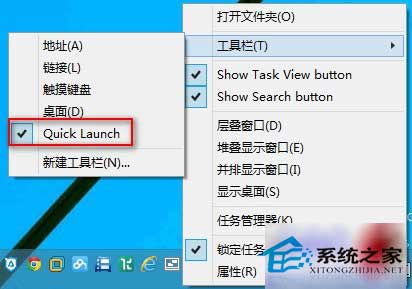
通过上面的设置,在Win10系统任务栏上添加快速启动栏就完成了,现在你可以在Win10系统上得到一个跟Windows XP相似的快速启动栏,方便你延续使用XP的习惯。
发表评论
共0条
评论就这些咯,让大家也知道你的独特见解
立即评论以上留言仅代表用户个人观点,不代表系统之家立场